Windows10系统如何卸载edge浏览器?Windows10卸载edge浏览器的方法
Windows10操作系统内置了Edge浏览器,其具有非常强大的功能。不过,也有部分用户反馈自己并不习惯使用edge浏览器,但是在控制面板中却又找不到卸载“Edge”浏览器的选项。这该怎么办呢?下面,系统城小编就教大家卸载win10 Edge浏览器的具体方法。

步骤如下:
1、按下“Win+x”打开移动中心,在弹出才菜单中点击“命令提示符(管理员)”;
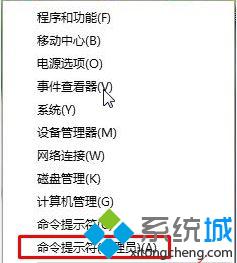
2、在“命令提示符”框中输入以下代码:
PowerShell dir $env:LOCALAPPDATA\Packages\*edge*^|ren -newname MicrosoftEdge.old ; dir $env:windir\SystemApps\*edge*\AppxManifest.xml ^|Add-AppxPackage -DisableDevelopmentMode -Register ;& mklink /J %PUBLIC%\Desktop\MicrosoftEdge.old %LOCALAPPDATA%\Packages\MicrosoftEdge.old & pause
当显示 请按任意键继续. . . 按下任意键即可。
3、如果在执行命令的过程中出现错误,我们重启设备后再次按步骤1、2进行操作即可。
Windows10卸载edge浏览器的方法就介绍到这里了。不想在win10系统中使用edge浏览器的朋友们,快点那种上述步骤将其卸载掉吧!关注Windows10,锁定系统城(https://www.xitongcheng.com/)
相关推荐:
Win10如何设置Edge浏览器启动背景色
我告诉你msdn版权声明:以上内容作者已申请原创保护,未经允许不得转载,侵权必究!授权事宜、对本内容有异议或投诉,敬请联系网站管理员,我们将尽快回复您,谢谢合作!










